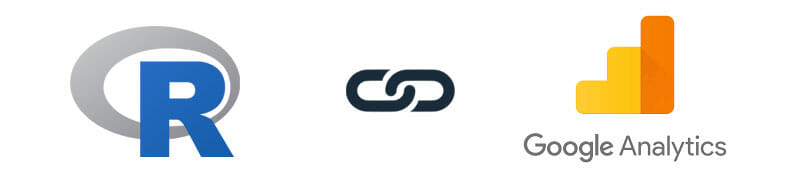
In unserem zweiten Blogbeitrag aus der Reihe Webanalyse mit R wollen wir darstellen, wie die Programmiersprache R mit dem Tracking Tool Google Analytics verknüpft werden kann. Durch diesen Blogbeitrag sollten Sie in der Lage sein, weitere Webanalysen mit R durchzuführen.
Im letzten Beitrag wurde dargestellt, wie Pakete innerhalb von R installiert und geladen werden können.
Ist also das Paket „googleAnalyticsR“ noch nicht auf Ihrem Rechner installiert, so sollten Sie dies nachholen. Wenn Sie vergessen haben, ob Sie bereits erfolgreich das Google Analytics Paket installiert haben, dann geben Sie im R Editor hinter dem Promt „>“ (Eingabeaufforderung) einfach folgenden Befehl ein:
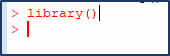
Es erscheint ein Folgefenster, in dem alle bereits installierten Pakete aufgelistet werden.
Wenn das Google Analytics Paket in der Liste erscheint, sollten Sie prüfen, ob es auch geladen bzw. „aktiviert“ ist. Dies geschieht über der Funktion „search()“ im R-Editor.

In diesem Fall ist das Paket noch nicht geladen, also laden wir es mit dem Befehl „library(„googleAnalyticsR“)“.
IT-WINGS GOLD
Einige Inhalte sind nur über ein kostenloses Abonnement zugänglich. Entdecken Sie alle unsere umfassenden Inhalte zu den Themen Datenanalyse und Verbesserung Ihrer Strategien.
